掌握键盘常用15个功能键,高效操作电脑(提升办公效率的秘密武器——功能键)
128
2023-10-07
在日常使用电脑的过程中,键盘是我们最常用的输入工具之一。除了常见的字母和数字键外,键盘上还有一些特殊的功能键,它们可以帮助我们更加高效地操作电脑。掌握这些功能键的使用方法,可以提高我们的工作效率,让我们的电脑操作更加顺畅。本文将以电脑键盘功能键使用说明图为主题,详细介绍这些功能键的作用和使用方法。

一、Esc键-逃离当前操作
在使用电脑时,有时候可能会遇到一些突发情况,比如误操作、程序卡死等。这时候按下Esc键就能够帮助我们逃离当前的操作,并返回到上一个状态。
二、Tab键-快速切换焦点
当我们需要在不同的输入框或选项之间切换时,可以利用Tab键来实现快速切换焦点的功能。按下Tab键,焦点会自动从一个输入框或选项跳转到下一个。
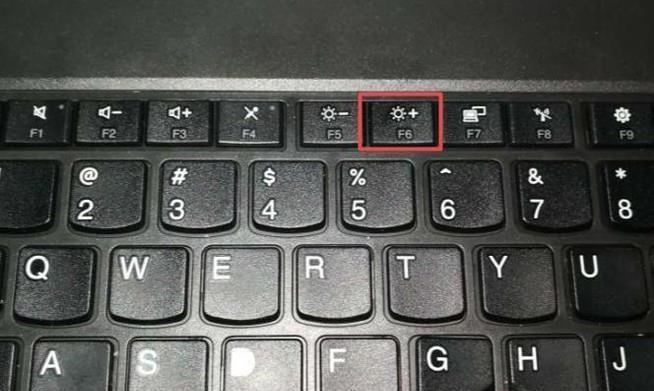
三、Ctrl键-组合快捷键
Ctrl键是功能键中最常用的一个,它可以与其他键组合使用,形成各种快捷键。比如Ctrl+C表示复制,Ctrl+V表示粘贴,Ctrl+Z表示撤销等等,通过使用Ctrl键的组合快捷键,我们可以更加高效地完成各种操作。
四、Shift键-选择文本
当我们需要选择一段文本时,可以按住Shift键并使用方向键来扩展选择范围。同时按下Shift+Home可以快速选择光标位置到行首的文本,按下Shift+End可以快速选择光标位置到行尾的文本。
五、Alt键-激活菜单栏
在一些应用程序中,按下Alt键可以激活菜单栏。通过按下Alt键然后按对应的字母键,可以快速打开或切换到不同的菜单选项。

六、Fn键-切换功能
Fn键通常出现在笔记本电脑的键盘上,它可以与其他键组合使用,实现一些特殊功能的切换。比如Fn+F2可以切换无线网卡的开关,Fn+F5可以调节亮度等。
七、Backspace键-删除左侧字符
在输入错误时,我们通常会使用Backspace键来删除左侧的字符。按住Backspace键不放,可以连续删除多个字符。
八、Enter键-确认操作
当我们需要确认一项操作时,可以按下Enter键来执行确认。比如在输入密码后按下Enter键就可以登录系统。
九、空格键-控制滚动
在网页浏览或文档阅读时,按下空格键可以向下滚动页面或文本。同时按下Shift+空格键可以向上滚动页面或文本。
十、Windows键-打开开始菜单
在Windows系统中,按下Windows键可以打开开始菜单,从而快速访问各种程序和功能。
十一、PrintScreen键-截屏
当我们想要将屏幕上的内容保存为图片时,可以按下PrintScreen键。按下后,屏幕上的内容会被复制到剪贴板中,然后可以通过粘贴操作将其保存为图片。
十二、Insert键-切换输入模式
在一些编辑软件中,按下Insert键可以切换输入模式。通常有两种模式可选,分别为插入模式和替换模式。
十三、Delete键-删除右侧字符
与Backspace键相对应,Delete键主要用于删除光标右侧的字符。按住Delete键不放,可以连续删除多个字符。
十四、Home键和End键-快速跳转
在编辑长文本时,按下Home键可以快速跳转到行首,按下End键可以快速跳转到行尾。
十五、CapsLock键-切换大小写锁定
按下CapsLock键可以切换大小写锁定功能。当CapsLock键为开启状态时,输入的字母会被自动转换为大写。
掌握电脑键盘功能键的使用方法,可以提高我们的工作效率,让我们的电脑操作更加顺畅。通过本文的介绍,相信大家对这些功能键的作用和使用方法有了更深入的了解,希望能在日常使用电脑的过程中,充分发挥它们的作用,为我们的工作和学习带来便利。
版权声明:本文内容由互联网用户自发贡献,该文观点仅代表作者本人。本站仅提供信息存储空间服务,不拥有所有权,不承担相关法律责任。如发现本站有涉嫌抄袭侵权/违法违规的内容, 请发送邮件至 3561739510@qq.com 举报,一经查实,本站将立刻删除。